Sådan overføres data fra ZTE til Android
Tillykke med at have en helt ny Android-telefon! Faktisk er dette ikke en ny hilsen til en person, der lige har købt en ny telefon, da teknologien er under hastig forandring. Som du kan se, frigiver store producenter af industrien nye modeller hvert år, hvilket forkorter afstanden til skiftende gadgets. For nogle mennesker er det sjovt at konfigurere en ny telefon. Men hvis du har brug for at overføre nogle vigtige data fra din gamle ZTE-telefon til Android, bliver dette en af de sværeste opgaver.
Dengang er der almindelige måder, du kan gøre overføre data fra ZTE til Android. Bortset fra Bluetooth, forsøgte mange mennesker at bruge Android Beam til at overføre data. Med Android Beam kan du overføre billeder, websider, data og videoer fra din gamle telefon til din nye telefon ved at samle enhederne, når Android Beam er tændt. Sammenlignet med Bluetooth blev Android Beam foretrukket, da den kan overføre store data. Det er også blevet rapporteret, at Bluetooth-overførsel har begrænsninger og til tider er risikabelt.
- Del 1: Måder at overføre data fra ZTE til Android ved hjælp af Android Beam
- Del 2: Overfør data fra ZTE til Android-enheder med et enkelt klik
Del 1: Måder at overføre data fra ZTE til Android ved hjælp af Android Beam
• Tjek NFC-understøttelse
Sørg for, at begge enheder understøtter NFC. For at kontrollere, gå til Indstillinger-skærmen, tryk på mere og se under Trådløst og netværk. Hvis du ikke har set en NFC-etiket, betyder det, at der ikke er fundet hardware eller support. Dette er almindeligt for gamle versioner eller platforme, der ikke understøttes af Android. For yderligere information blev NFC for nylig introduceret.
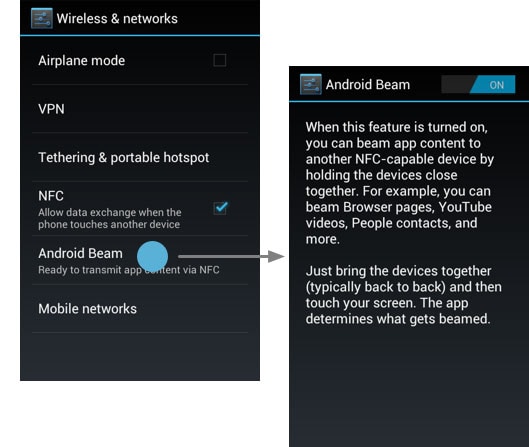
• Åbn de data, du vil dele
I dette trin skal du navigere i de data, du vil dele. De fleste mennesker går til SD-kortet for at finde dataene, men når du tidligere har ændret placeringen, kan du prøve at søge i filerne på den specifikke placering. Tæt på NFC, prøv at markere afkrydsningsfeltet for at aktivere dataudveksling, når din telefon rører ved en anden enhed.
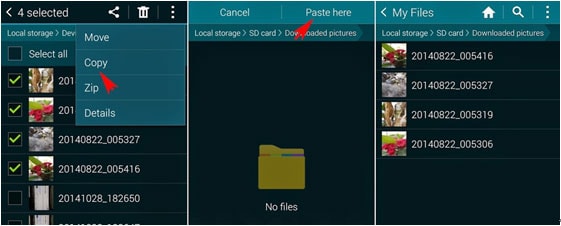
• Tryk på Android Beam

• Skub kontakten til On eller Off
Når NFC-forbindelse er etableret, bør du høre en lyd. Derefter på skærmen vil du se Tryk for at overføre. Tryk på den for at blive vist på den andens skærm.
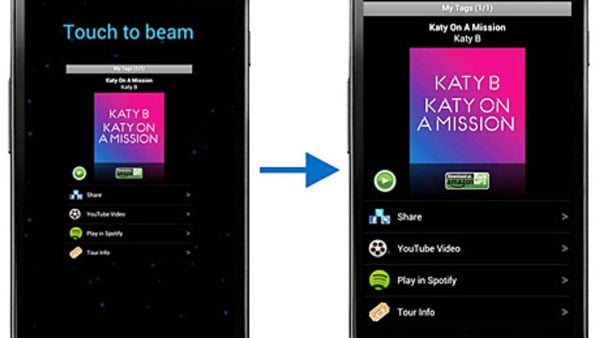
Fald: For at dataoverførsel skal fungere, skal begge dine enheder understøtte og have Near Field Communication – så NFC-tilgængelighed er den første undergang. Den næste undergang er chipsens placering. Selvom der er mange instruktioner, som kan findes online, skal du stadig finde og sætte disse 2 chips sammen. Ifølge fora og forskning er dette den mest skræmmende del. For at forhindre besvær, prøv at vælge et mere professionelt værktøj for at spare tid og kræfter. MobileTrans er det perfekte valg, når det kommer til at overføre data fra ZTE til Android Phone.
Del 2: Overfør data fra ZTE til Android-enheder med et enkelt klik
DrFoneTool – Telefonoverførsel er et værktøj, der er i stand til at overføre data mellem Android-enheder og andre platforme. Det kan nemt overføre tekstbeskeder, kontakter, opkaldslogger, fotos, apps, musik og videoer fra ZTE til Android med blot et enkelt klik.

DrFoneTool – Telefonoverførsel
Overfør data fra ZTE til Android med 1 klik!
- Overfør nemt fotos, videoer, kalender, kontakter, beskeder og musik fra ZTE-telefonen til andre Android-telefoner.
- Aktiver for at overføre fra HTC, Samsung, Nokia, Motorola og mere til iPhone X/8/7S/7/6S/6 (Plus)/5s/5c/5/4S/4/3GS.
- Fungerer perfekt med Apple, Samsung, HTC, LG, Sony, Google, HUAWEI, Motorola, ZTE, Nokia og flere smartphones og tablets.
- Fuldt kompatibel med store udbydere som AT&T, Verizon, Sprint og T-Mobile.
- Fuldt kompatibel med iOS 11 og Android 8.0
- Fuldt kompatibel med Windows 10 og Mac 10.13.
Overfør data fra ZTE til Android-enheder ved hjælp af DrFoneTool – Telefonoverførsel
ZTE understøtter Android, så det kan overføres ved hjælp af Android til Android-princippet. Brug af DrFoneTool – Telefonoverførsel til at overføre data er hurtig og problemfri. Du skal bare bruge et fungerende USB-kabel, computer, din ZTE-telefon og din nye Android-telefon.
Trin 1: Installer Android-dataoverførselsværktøjet DrFoneTool – Telefonoverførsel
Installer og start DrFoneTool på din computer. Det primære vindue skal vises som eksemplet nedenfor. Hvis du er færdig, skal du klikke på ‘Telefonoverførsel’-tilstand.

Trin 2: Tilslut ZTE til din Android-telefon til din computer
Tilslut både din ZTE til Android til den samme computer ved hjælp af USB-kabler. DrFoneTool skal detekteres med det samme, og når det først er opdaget, skal du sikre dig, at både Kilde og Destination er i den korrekte position. Hvis ikke, klik på ‘Vend’-knappen for at bytte.

Trin 3: Overfør data fra ZTE til Android-telefon
Når du har kontrolleret de data eller indhold, du vil overføre, skal du klikke på ‘Start overførsel’. Det vises i et pop-up vindue. Når du er færdig, skal du klikke på OK.

The Verdict
Hvis du lige har købt din nye Android-telefon og planlægger at sælge, donere eller beholde din ZTE-telefon, så glem ikke at gemme og overføre det, du har startet. Selvom der er andre metoder til at overføre data, hvorfor så ikke vælge den nemmeste, sikreste og mest effektive måde at overføre data på? Takket være dette innovative DrFoneTool – Phone Transfer-teknologi, der hjælper brugerne med nemt at overføre data fra ZTE-telefon til Android-telefon. Hvad der er mere interessant er, at du kan overføre data mellem enheder, der har helt forskellige platforme, såsom iPhones iOS, Nokias Symbian og Samsungs Android.
I en tidsalder med mobildata bruges smartphones til at læse artikler, gennemse websteder, se film, gemme billeder, spille spil og lytte til musik. Teknologiens fremskridt har banet vejen for enhederne til at overføre data. Gennem Wondershare MobileTrans kan du nemt overføre videoer, kontaktlister, billeder, beskeder, opkaldslogger og foretrukne afspilningslister mellem din ZTE-telefon og Android-telefon. Dette gør dine data mere sikre og gør dit liv lettere. Hvis du lige har ændret din ZTE-telefon til Android-telefon, skal du gemme dine dyrebare data ved at følge trinene ovenfor.
Afstemning: Hvilke ZTE-enheder bruger du?
Dette er listerne over top ti ZTE-enheder i USA
• ZTE Grand™ X Max+
• ZTE Imperial™ II
• ZTE Speed™
• ZTE ZMAX™
• ZTE Blade S6 Plus
• ZTE Nubia Z9 Max
• ZTE Blade S6 Lux
• ZTE Blade S6
• ZTE Nubia Z9 Mini
• ZTE Blade L3
Seneste Artikler

